Découvrir des concerts avec l’app Shazam
Vous pouvez utiliser l’app Shazam pour afficher et enregistrer les représentations à venir et les détails relatifs aux tickets pour les artistes en tournée. En outre, vous pouvez définir des rappels afin de vous tenir informé des concerts à venir ou de recevoir une notification lorsqu’un artiste partage les set lists (listes de morceaux joués) pendant sa tournée, des photos de celle-ci, ou d’autres contenus après une représentation.
Vous pouvez également afficher les informations relatives aux tournées par artiste, date, lieu ou genre sur la page web Concerts sur shazam.com. Une fois que vous avez choisi un concert, vous pouvez également accéder rapidement aux détails relatifs aux tickets sur le site web du fournisseur.
Découvrir et enregistrer des concerts dans l’app Shazam sur un iPhone ou iPad
Accédez à l’app Shazam
 sur un iPhone ou iPad, puis effectuez l’une des opérations suivantes :
sur un iPhone ou iPad, puis effectuez l’une des opérations suivantes :Découvrir les concerts à venir : Touchez « Ma musique » en bas de l’écran, touchez Concerts, touchez « À proximité » ou Partout, puis touchez une date de concert. Vous pouvez également toucher Explorer pour filtrer les concerts en fonction de vos préférences musicales ou de leur popularité.
Découvrir des concerts correspondant à un morceau en cours de lecture : Identifiez un morceau, touchez un concert ou « Autres concerts à venir de [nom de l’artiste] », puis touchez une date de concert.
Découvrir des concerts pour n’importe quel artiste dans la base de données de Shazam : Touchez « Ma musique », touchez Concerts, touchez
 , recherchez un artiste ou un morceau, touchez un résultat, puis touchez une date de concert.
, recherchez un artiste ou un morceau, touchez un résultat, puis touchez une date de concert.Pour afficher d’autres concerts, faites défiler jusqu’à « Concerts à venir ».
Dans le guide des concerts, effectuez l’une des opérations suivantes :
Pour acheter des billets : Touchez Billets, puis touchez l’un des fournisseurs de billets disponibles afin de parcourir et d’acheter des billets sur son site web.
Remarque : si aucun lien vers une billetterie n’est disponible dans Shazam, le bouton Billets n’apparaît pas. Consultez le site web du fournisseur de billets pour vous renseigner sur la disponibilité des billets.
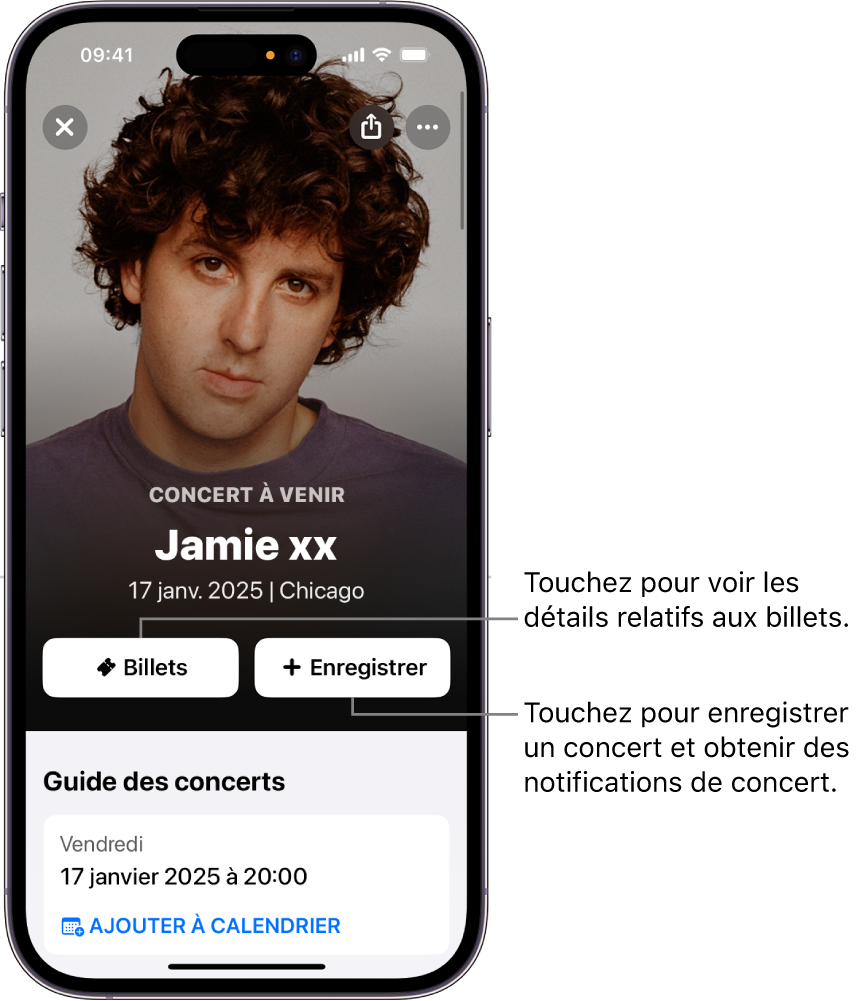
Pour enregistrer un concert et définir un rappel : Touchez Enregistrer, puis suivez les instructions à l’écran pour autoriser les notifications.
Pour consulter vos concerts enregistrés à tout moment, touchez « Ma musique », puis touchez Concerts.
Vous recevrez une notification avant la représentation qui peut comprendre des informations sur le concert, les derniers morceaux sortis ou des fonds d’écran téléchargeables. Vous recevrez également une notification si l’artiste partage du contenu après le concert.
Pour désactiver un rappel pour un concert, touchez Enregistrés.
Astuce : tout contenu bonus (tel que des set lists) proposé par l’artiste apparaît dans le guide des concerts.
Gérer les concerts enregistrés sur iPhone ou iPad
Pour tous les concerts que vous enregistrez, vous pouvez consulter rapidement la page du concert, partager le concert, voir d’autres dates de concerts, supprimer le concert, etc.
Accédez à l’app Shazam
 sur un iPhone ou iPad, touchez « Ma musique » en bas de l’écran, puis touchez Contacts.
sur un iPhone ou iPad, touchez « Ma musique » en bas de l’écran, puis touchez Contacts.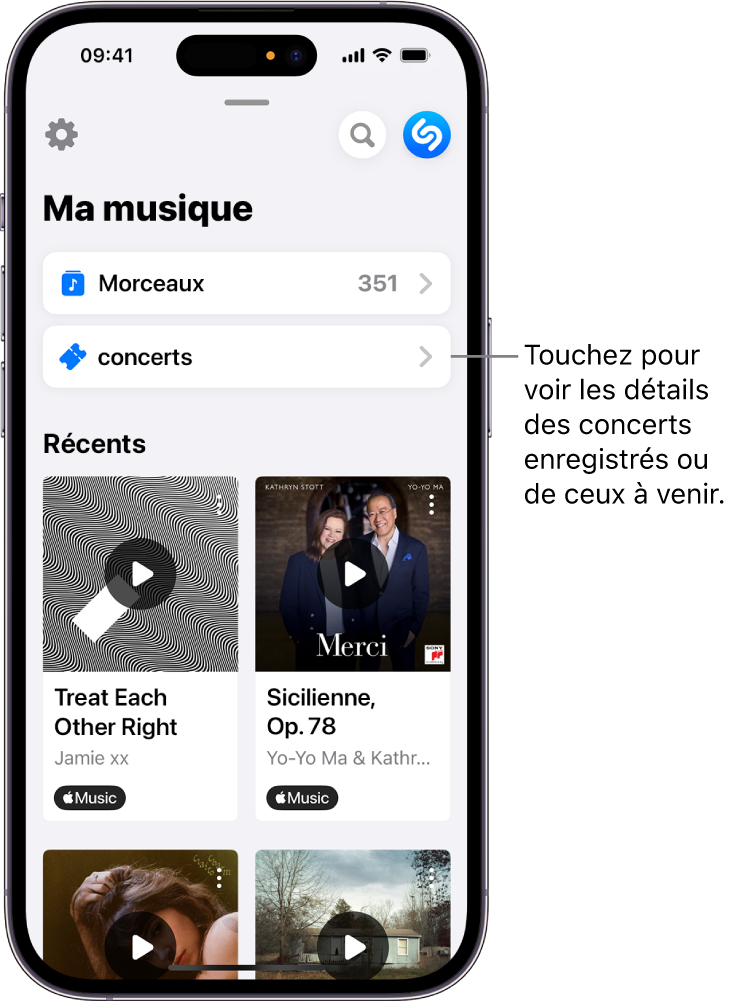
Dans « Évènements ajoutés », balayez pour afficher vos concerts enregistrés.
Effectuez l’une des opérations suivantes :
Touchez
 , puis touchez une option dans la liste.
, puis touchez une option dans la liste.Touchez l’évènement enregistré pour afficher le guide des concerts.
Pour supprimer le concert, touchez Enregistrés.
Découvrir des concerts dans l’app Shazam sur un appareil Android
Accédez à l’app Shazam
 sur un appareil Android, puis effectuez l’une des opérations suivantes :
sur un appareil Android, puis effectuez l’une des opérations suivantes :Découvrir les concerts à venir : Touchez Concerts (ou balayez vers Concerts), touchez « À proximité » ou Partout, puis touchez une date de concert. Vous pouvez également toucher Explorer pour filtrer les concerts en fonction de vos préférences musicales ou de leur popularité.
Découvrir des concerts correspondant à un morceau en cours de lecture : Identifiez un morceau, touchez un concert ou « Autres concerts à venir de [nom de l’artiste] », puis touchez une date de concert.
Découvrir des concerts pour n’importe quel artiste dans la base de données de Shazam : Touchez Concerts (ou balayez jusqu’à Concerts), touchez
 , recherchez un artiste ou un morceau, touchez un résultat, puis touchez une date de concert.
, recherchez un artiste ou un morceau, touchez un résultat, puis touchez une date de concert.Pour afficher d’autres concerts, faites défiler jusqu’à « Concerts à venir ».
Dans le guide des concerts, effectuez l’une des opérations suivantes :
Pour acheter des billets : Touchez Billets, puis touchez l’un des fournisseurs de billets disponibles afin de parcourir et d’acheter des billets sur son site web.
Remarque : si aucun lien vers une billetterie n’est disponible dans Shazam, le bouton Billets n’apparaît pas. Consultez le site web du fournisseur de billets pour vous renseigner sur la disponibilité des billets.
Pour enregistrer un concert et définir un rappel : Touchez Enregistrer, puis suivez les instructions à l’écran pour autoriser les notifications.
Vous recevrez une notification avant la représentation qui peut comprendre des informations sur le concert, les derniers morceaux sortis ou des fonds d’écran téléchargeables. Vous recevrez également une notification si l’artiste partage du contenu après le concert.
Pour désactiver un rappel pour un concert, touchez Enregistrés.
Astuce : tout contenu bonus (tel que des set lists) proposé par l’artiste apparaît dans le guide des concerts.
Gérer les concerts enregistrés sur un appareil Android
Pour tous les concerts que vous enregistrez, vous pouvez consulter rapidement la page du concert, partager le concert, voir d’autres dates de concerts, supprimer le concert, etc.
Accédez à l’app Shazam
 sur un appareil Android, puis touchez Concerts (ou balayez vers Concerts).
sur un appareil Android, puis touchez Concerts (ou balayez vers Concerts).Dans « Concerts enregistrés », effectuez l’une des opérations suivantes :
Touchez « Tout voir » pour afficher tous les concerts enregistrés.
Touchez
 , puis touchez une option dans la liste.
, puis touchez une option dans la liste.Touchez un concert enregistré pour afficher le guide des concerts.
Pour supprimer le concert, touchez Enregistrés.
Découvrir des concerts avec Spotlight sur un iPhone ou iPad
En plus de vous aider à trouver rapidement des apps, des e-mails et d’autres éléments, Spotlight sur iPhone ou iPad vous permet de découvrir rapidement des concerts à venir, d’écouter des morceaux ou d’en apprendre davantage sur des artistes.
Sur un iPhone ou iPad, touchez Rechercher
 en bas de l’écran d’accueil (sur les modèles dotés de Face ID), ou balayez l’écran d’accueil ou l’écran verrouillé vers le bas.
en bas de l’écran d’accueil (sur les modèles dotés de Face ID), ou balayez l’écran d’accueil ou l’écran verrouillé vers le bas.Saisissez le nom d’un artiste dans le champ de recherche, puis touchez le résultat correspondant à l’artiste en haut de l’écran.
Faites défiler vers le bas jusqu’à Concerts, puis touchez une date de concert (ou touchez « Plus de détails »).
Remarque : si l’artiste n’est pas en tournée actuellement, aucun concert n’est affiché.
Touchez « Acheter des tickets », puis touchez l’un des fournisseurs de billets disponibles afin de parcourir et d’acheter des billets sur son site web.
Remarque : si aucun lien vers une billetterie n’est disponible dans Shazam, le bouton Billets n’apparaît pas. Consultez le site web du fournisseur de billets pour vous renseigner sur la disponibilité des billets.
Découvrir des concerts à l’aide de set lists
Les set lists Apple Music présentent une sélection de tournées en cours et à venir. Vous pouvez suivre les tournées de vos artistes préférés, vous renseigner sur la production de leurs spectacles et écouter leurs morceaux. Vous pouvez également explorer des catalogues d’artistes, parcourir les concerts à venir, obtenir des détails relatifs aux tickets et définir des rappels de spectacles par le biais de la fonctionnalité de découverte de concerts de Shazam.
Sur un iPhone, iPad ou appareil Android, ouvrez l’app Musique
 .
.Touchez Recherche, recherchez « set list », touchez Apple Music sous le champ de recherche (si l’option n’est pas déjà sélectionnée), puis touchez « Setlists » dans les résultats.
Touchez « Catégorie Setlists », puis touchez la set list d’un artiste.
Effectuez l’une des opérations suivantes :
Pour acheter des billets : Touchez « Découvrez les concerts à venir », touchez une date de concert, touchez « Acheter des tickets », puis touchez l’un des fournisseurs de billets disponibles afin de parcourir et d’acheter des billets sur son site web.
Remarque : si aucun lien vers une billetterie n’est disponible dans Shazam, le bouton Billets n’apparaît pas. Consultez le site web du fournisseur de billets pour vous renseigner sur la disponibilité des billets.
Pour écouter une set list ou se renseigner sur un artiste : Touchez la set list de l’artiste.
Astuce : pour ouvrir des set lists dans Apple Music depuis Safari (ou depuis n’importe quel navigateur web) sur n’importe quel appareil, accédez à apple.co/setlists.
Lorsque cela est possible, Shazam vous aide également à découvrir des concerts en mettant en avant des salles de concert et en fournissant un accès rapide aux détails relatifs aux billets via les guides Apple Music dans l’app Plans. Consultez les rubriques Trouver des attractions, des restaurants et des services à proximité dans Plans ou Explorer des lieux avec les guides dans Plans du guide d’utilisation de l’iPhone.
Astuce : vous pouvez également accéder aux guides Apple Music dans Safari sur n’importe quel appareil.